VSCodeでC++の環境を作ってみた話。(mac OS)
こんにちは。みなみんです。
今回は、Visual Studio CodeVSCode)でC++の開発ができる環境を作ってみました。

目次
経緯
先月
筆者はAtomでの開発環境を作ったばかりでした。
だが、IDEのVisual Studioにすっかり慣れてしまっていた筆者はこう思いました。
「やっぱり、InteliSenseが最強なのはVSCodeだよなぁ」と。
実は、筆者はVSCodeでの環境構築を過去に何度か挑戦していました。
今までVSCodeを避けた理由としては、デバッグの準備がとてつもなく複雑で煩わしいという記憶があったからです。
何度もググっては挑戦して時々問題に直面してしまって..の繰り返しで、なかなか完成には至りませんでした。
挑戦する度に最後は「IDEのVisual Studioでいいや。」って諦めてしまっていました。
(だって、パッケージをインストールするだけだから。)
そして今回、せめてmacでVSCodeを使えるようにはしたい!と思って、腹を括りました。
試行錯誤で構築方法を模索してきました。
そして筆者が模索した結果、今回の環境を構築する方法を見つけました。
環境
OS
エディター
コンパイラ
筆者が選んだコンパイラはg++です。
(<bits/stdc++.h>を使いたかったから)
用途・対象
- プログラミング初学者
- 競プロ
- コンソールアプリケーション
コンパイル・デバッグで必要な準備
VSCode、コンパイラーのインストール
VSCodeはググってもらって公式からダウンロード。
コンパイラーのインストールは過去の記事にもしていますので、こちらを参照くださいね。
拡張機能のインストール
C++を開発するにあたり、あった方が良いものをインストールしています。
コード補充や間違い指摘、シンタックスハイライト等の機能です。
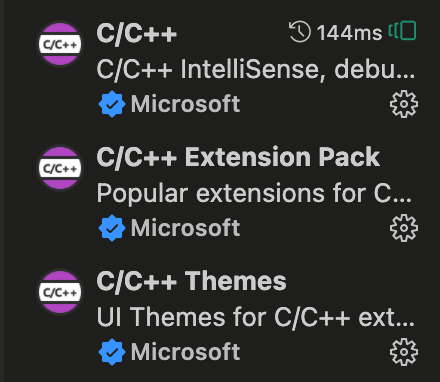
そして、これはC++開発に関係なくVSCodeを使うにあたって便利な拡張機能。
日本語化の拡張機能。

必要なファイル
ファイルの作成
次の項目をご覧ください。
コンパイル、デバッグ
コンパイル・デバッグする際には
キチンと、ワークスペースを開きましょう。
「ファイル」→「フォルダを開く」
作業するファイルを選択。※
(IDEのVisual Studioでいうソリューションみたいな感じ)
そして、コンパイルしたいソースファイルをエディターで開きます。

※ファイル名に空白を入れないようにしてください。
(これが、筆者が一番手こずる原因にもなっていた。)
コンパイル・デバッグを開始する。
コンパイルしたいソースファイルを選択し、エディターを開いてから、
左上から4番目のバグマークから「実行とデバッグ」選択。
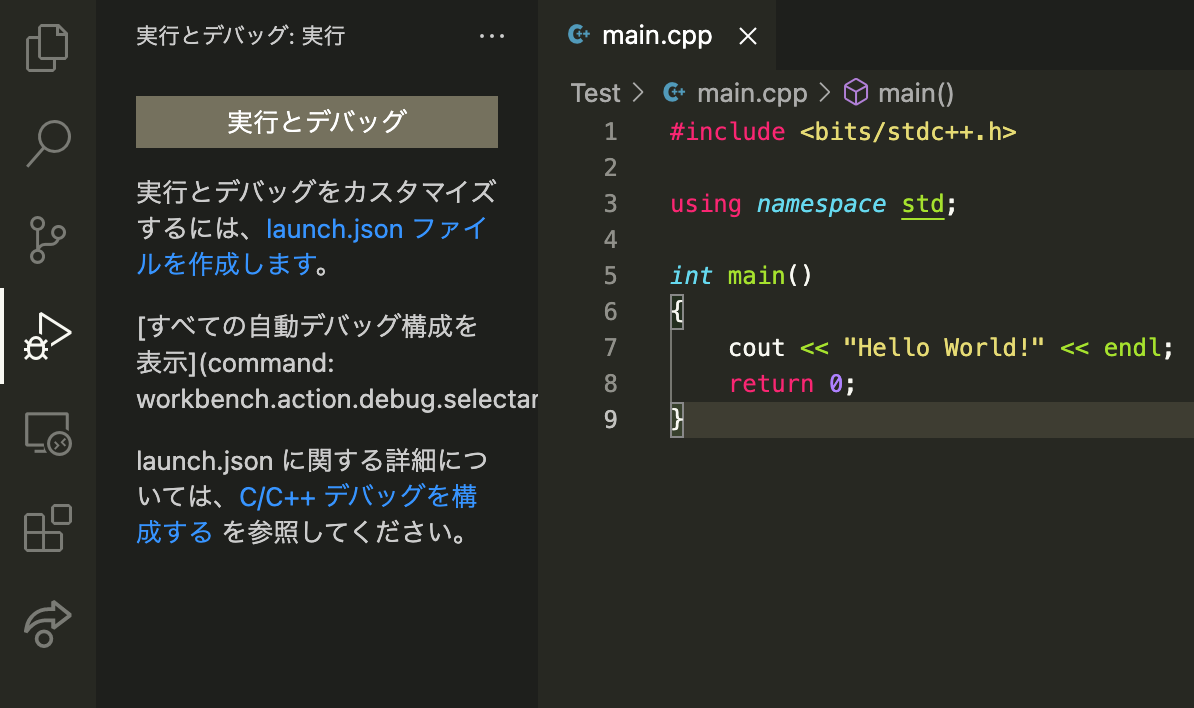
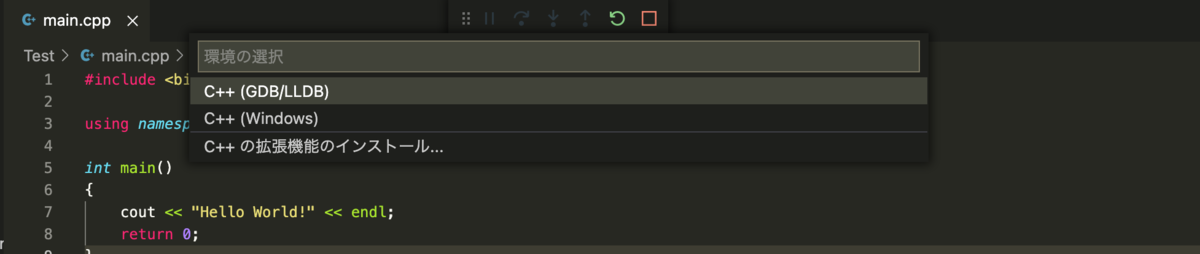
インストールしたコンパイラーが表示されるので、筆者は「g++-11」を選択しました。

launch.jsonが開かれ、デバッグコンソールを開くと出力内容(Hello World!)が表示されています。

これで、コンパイルと実行はできました。
たったこんだけの事でした...
標準入出力を使えるようにする
このままだと、標準入力ができません。
コンソールを外部で実行させるようにlaunch.jsonの設定を少しいじります。

launch.jsonにある
"externalConsole": false,
を
"externalConsole": true,
に変更します。
保存して、再び実行します。

キチンと実行されました。
細かい話
注意点
もし、空白を含めてしまうと...

ディレクトリが途切れている事もわかります。
これが、一番筆者を悩ませていた所です。
この記事に誤りがあるかもしれません。その辺はご了承ください。
本記事で紹介されている方法・手法はあくまでも個人的なものです。